" 방금 iPod에 많은 노래를 넣었는데 대부분 제대로 작동했습니다. 하지만 이제 다운로드해야 할 노래가 두 개 더 남았습니다. 파일을 iPod의 음악 섹션으로 끌어다 놓으면 노래가 표시됩니다. 3시간 동안 계속 동기화 중임을 나타내는 기호가 옆에 표시되어 있습니다. 따라서 동기화가 되지 않는 이유는 무엇이며 어떻게 해결할 수 있습니까? ?
일부 노래가 iPod과 동기화되지 않는 것을 발견하셨나요? 문제를 해결하는 정확한 이유와 효과적인 방법이 궁금하십니까? 이 가이드에서 원하는 것을 얻을 수 있습니다.
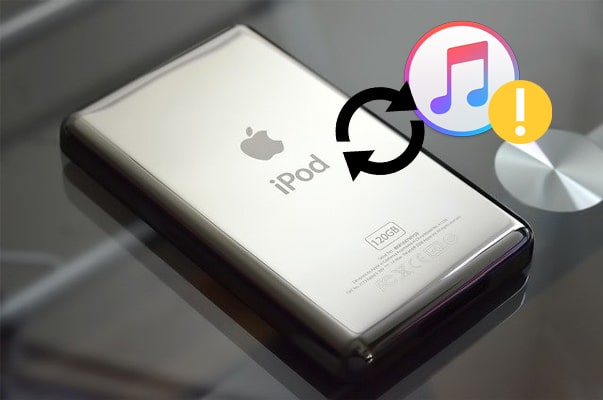
1부. 일부 노래가 내 iPod에 동기화되지 않는 이유는 무엇입니까?
2부. 노래가 iPod/iPhone에 동기화되지 않습니까? 문제를 해결하는 방법?
3부. iTunes 대안을 사용하여 음악을 iPod에 동기화
많은 익숙한 상황이 일부 노래가 iPod에 동기화되지 않는 문제의 원인이 될 수 있습니다. 여기에는 그 중 가능한 항목이 나열되어 있습니다.
다음 팁은 일부 노래가 iPhone 또는 iPod과 동기화되지 않을 때 수행할 작업을 보여줍니다.
노래가 iTunes에서 iPod으로 전송되지 않으면 일반적으로 iTunes를 최신 버전으로 업데이트하고 다시 시도할 수 있습니다. 이렇게 하려면 컴퓨터에서 iTunes를 실행하고 도움말 옵션 > 업데이트 확인을 클릭하고 새 버전이 있으면 업데이트를 탭하세요.

업데이트 후 PC에서 iTunes를 다시 열고 > USB 케이블을 통해 iPhone 또는 iPod을 컴퓨터에 연결하고 > 왼쪽 상단 모서리에 있는 iDevice 아이콘을 클릭하고 > 음악을 선택하고 > 음악 동기화 옵션을 확인하고 > 전체 음악 라이브러리를 선택하고 적용 을 누르세요. .

당신은 좋아할 것입니다:
iTunes 오류 4005 또는 iPhone 오류 4005 수정 방법에 대한 전체 가이드
iPhone에서는 음악을 삭제하지만 iTunes는 삭제하지 않는 4가지 방법
사이드바에 있는 잠자기 / 깨우기 버튼을 누르고 막대를 왼쪽에서 오른쪽으로 밀어 iPod의 전원을 끌 수 있습니다. 잠시 후 잠자기 / 깨우기 버튼을 다시 눌러 iPod을 켜십시오.
음악이 iPod과 동기화되지 않으면 컴퓨터를 신뢰했는지 또는 iTunes를 인증했는지 확인해야 합니다. 시작하려면 USB 케이블을 사용하여 iPod을 컴퓨터에 다시 연결하고 iPod의 잠금을 해제하십시오. 나중에 iPod에 이 컴퓨터를 신뢰하라는 메시지가 나타나면 신뢰 또는 허용을 탭하세요.
그런 다음, 컴퓨터에서 iTunes를 열고 Store를 클릭한 후 > 이 컴퓨터 인증 옵션을 선택하고 > Apple ID를 입력하여 작업을 확인하세요.

iTunes 창에 iCloud 음악이 켜져 있다는 메시지가 표시되면 iPod의 설정 > 음악 > iCloud 음악 라이브러리 로 이동하여 끌 수 있습니다. 그런 다음 iPod을 컴퓨터에 다시 연결하고 음악을 iTunes와 동기화할 수 있습니다.

팁: 이 가이드에서는 두 가지 방법으로 iOS 에서 하드 드라이브로 음악을 복사하는 방법을 설명합니다. 필요하시면 클릭하세요.
iTunes를 최신 버전으로 업데이트하고 iPod을 컴퓨터에 올바르게 연결했지만 문제가 여전히 존재하는 경우 컴퓨터를 재부팅할 수 있습니다. 일반적으로 이 방법으로 대부분의 결함을 해결할 수 있습니다.
USB 케이블이나 포트에 물리적인 손상이 있는 경우 노래가 iPod에 동기화되지 않습니다. 따라서 USB 케이블이나 포트가 손상되었는지 확인하려면 다른 USB 케이블을 사용하여 iPod을 컴퓨터에 연결하거나 USB 케이블을 컴퓨터의 다른 USB 포트에 삽입하면 됩니다. 그리고 때로는 효과가 있습니다.
음악을 iPod에 무선으로 동기화하는 경우 네트워크 연결이 안정적인지 확인하십시오. 또한 네트워크 상태가 약하면 음악 전송이 중단되므로 iPod과 컴퓨터가 동일한 네트워크에 연결되어 있는지 확인하십시오.
USB 연결 시 노래 동기화 문제가 발생합니까? 어쩌면 지금 당장 Wi-Fi로 노래를 동기화해 볼 수도 있습니다. 컴퓨터에서 iTunes를 열고 USB 케이블을 통해 iPod을 컴퓨터에 연결하고 iPod 아이콘을 클릭한 다음 요약을 탭하고 옵션 에서 Wi-Fi를 통해 이 iPod과 동기화를 선택한 다음 iPod을 컴퓨터에서 연결 해제할 수 있습니다.

그런 다음 iPod에서 설정을 열고 일반을 클릭한 다음 iTunes Wi-Fi 동기화를 탭하고 지금 동기화를 누르세요.

모든 노래가 iTunes 보관함의 동일한 폴더에 있는지 확인하세요. iTunes에서 음악 폴더를 찾을 수 없는 경우 일부 노래는 iPod에 동기화되지 않습니다.
Windows PC를 Windows 8 또는 Windows 10으로 업데이트했는데 iTunes에서 iPod을 정확하게 감지할 수 없는 경우 문제를 해결하려면 이 PC에서 Apple 드라이버를 업데이트해야 합니다.
컴퓨터에서 왼쪽 하단 모서리에 있는 시작을 클릭하고 설정 > 장치 관리자 > 휴대용 장치를 탭한 다음 Apple 장치를 마우스 오른쪽 버튼으로 클릭하고 드라이버 업데이트 옵션을 탭한 다음 C:\Program Files\Common Files\Apple 경로에서 드라이버를 찾습니다. \모바일 장치 지원\드라이버 . 그러면 iTunes 팝업 창에 iPhone 아이콘이 표시됩니다.

위의 해결 방법을 사용하여 노래가 iPod에 동기화되지 않는 문제를 해결하는 데 지쳤다면 iTunes 대안을 사용하여 한 번의 클릭으로 음악을 iPod에 동기화할 수 있습니다. iPod Music Transfer 는 iOS 장비, 컴퓨터 및 iTunes 간에 음악, 사진, 비디오, 연락처, 메모 및 기타 파일을 동기화할 수 있는 간편한 도구입니다. 또한 컴퓨터에서 iDevice 데이터를 편리하게 관리할 수 있습니다.
iPod Music Transfer의 주요 특징:
* 음악, 사진, 벨소리, 영화, 연락처, iTunes U, Podcast, 오디오북, TV 프로그램 등을 컴퓨터에서 iPod/iPhone/iPad로 동기화합니다.
* iTunes와 iPod/iPhone/iPad 간에 음악, 뮤직 비디오, TV 프로그램, 재생 목록, 음성 메모, 벨소리, iTunes U, Podcast, 영화, 홈 비디오 등을 이동합니다.
* iOS 에서 컴퓨터로, iOS 에서 iOS 로, iTunes에서 컴퓨터로 전송도 지원합니다.
* 마이그레이션하기 전에 원하는 파일을 미리 보고 선택할 수 있습니다.
* iDevice 음악 관리: 자세한 음악 정보를 편집하고, iPod에 적합하도록 음악 형식을 자동으로 변환하고, iPod에서 원하지 않는 노래를 삭제하고, iPod 음악을 재생하고, 취향에 따라 음악 재생 목록을 생성합니다.
* iPod touch 8/7/6/5/4/3/2/1 등과 같은 iOS 6 ~ iOS 16과 함께 작동합니다.
한 번의 클릭으로 노래를 iPod에 동기화하는 방법은 무엇입니까?
1. 컴퓨터에 iPod Music Transfer를 설치하십시오.
컴퓨터에 소프트웨어를 다운로드하고 USB 케이블을 통해 iPod을 PC에 연결하십시오.

2. iPod에 음악 동기화를 시작합니다.
왼쪽 패널에서 음악을 클릭하고 상단 메뉴에서 추가 버튼을 탭한 후 가져오려는 음악 파일을 선택합니다. 그런 다음 열기를 눌러 iPod과 동기화를 시작하세요.

참고: Apple은 iOS 13 및 이후 버전에서 데이터 보안을 강화했기 때문에 iOS 13 이상이 설치된 iPod을 사용하는 경우 작업 확인을 위해 전체 프로세스 중에 iPod 암호를 두 번 입력해야 합니다.
게다가 음악 파일이 이 컴퓨터의 암호화된 iTunes 백업에서 가져온 경우 먼저 iTunes 암호화 비밀번호를 입력하여 잠금을 해제한 다음 iPod에 iPod 비밀번호를 입력하여 확인해야 합니다.
추가 자료:
iPod이 iTunes와 동기화되지 않는 문제를 해결하는 방법
[해결됨] iOS 장치를 AirPlay 수신기로 전환하는 방법
노래가 iPod에 동기화되지 않는 문제가 발생하더라도 걱정하지 마십시오. 지침에 따라 문제를 한 번에 해결할 수 있습니다. 또는 위의 수정 사항을 하나씩 시도하는 데 시간을 허비하고 싶지 않다면 iPod Music Transfer를 사용하여 노래를 iPod에 직접 동기화할 수 있습니다. 이 프로그램을 사용하면 원하는 음악 파일을 한 번의 클릭으로 iPod으로 가져오기 전에 미리 보고 선택할 수 있습니다. 나는 당신이 그것에 실망하지 않을 것이라고 확신합니다.
어떤 식으로든 우리의 기술 지원이 필요하다면 댓글로 알려주시기 바랍니다.
관련 기사:
iPhone에 음악을 추가할 수 없다면 어떻게 해야 합니까? (9가지 유용한 솔루션 및 대안)
iPod에서 iPod으로 음악을 전송하는 방법은 무엇입니까? (필독)
iPad에서 iPod으로 음악을 전송하는 방법은 무엇입니까? (간단함 & 신뢰성)
iPhone이 iTunes와 동기화되지 않는 문제를 해결하는 방법? (8개 수정)





